Исправить использование большого диска DCFWinService в Windows 11/10
Если вы обнаружите, что процесс DCFWinService.exe использует высокую нагрузку на ЦП(CPU) , диск(Disk) , мощность(Power) или память(Memory) , то в этом посте показано, что вы можете сделать, чтобы эффективно решить проблему на вашем компьютере с Windows .
Что такое DFCWinService?
DFCWinService — это служба Dell Foundation Software . Он предназначен для того, чтобы предоставить вам некоторые эксклюзивные функции обмена сообщениями и поддержки Dell . Таким образом, они не являются необходимыми для вашего компьютера, и, следовательно, их удаление не вызовет никаких проблем с вашим компьютером.
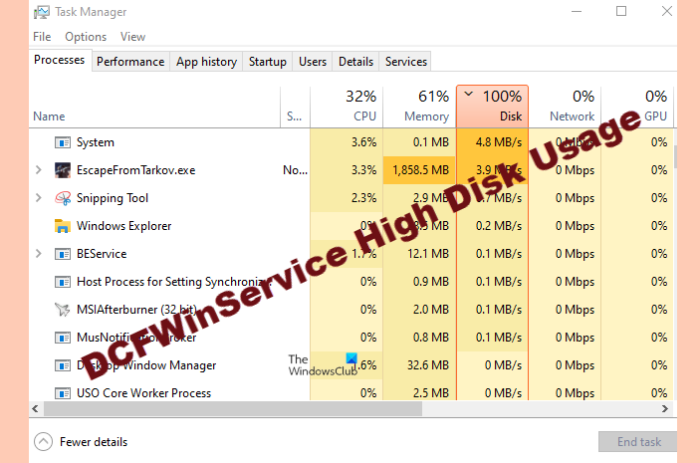
Устранение чрезмерного использования диска DCFWinService(Resolve DCFWinService High Disk Usage) в Windows
Иногда, когда службы Dell Foundation Software активны, вы увидите, что DFCWinService потребляет некоторые ресурсы, но если он потребляет много ресурсов, нам нужно немедленно это исправить. Это то, что вы можете сделать, чтобы исправить использование DCFWinService High CPU(DCFWinService High CPU) , Disk , Power или Memory в системах Windows .
- Отключить DFCWinService
- Устранение неполадок в состоянии чистой загрузки
- Удалить виновного
- Сканирование на вирусы и вредоносное ПО
Поговорим о них подробно.
1] Отключить DFCWinService
Давайте начнем устранение неполадок, отключив главного виновника этого жуткого повышения производительности процессора . (CPU)Мы отключим DFCWinService(DFCWinService) , чтобы он не создавал невыносимую нагрузку на ваш процессор(CPU) .
Для этого вы должны выполнить указанные шаги.
- Запустите службы (Services ) из меню « Пуск».(Start Menu.)
- Найдите DCFWinService.
- Щелкните его правой кнопкой мыши и выберите «Стоп».(Stop.)
Теперь перезагрузите систему, откройте диспетчер задач(Task Manager, ) и посмотрите, сохраняется ли проблема.
2] Устранение неполадок в чистой загрузке
Если остановка службы не устранила проблему, вам необходимо проверить, какое приложение вызывает проблему, для этого вам необходимо устранить неполадки в «Чистой загрузке(troubleshoot in Clean Boot) » .
3] Удалить виновника
Если вы свели проблему к минимуму и точно знаете, что на самом деле вызывает проблему, вы можете удалить виновника. Скорее всего, Dell Foundation Services является причиной такого всплеска загрузки ЦП . (CPU)Поэтому выполните указанные шаги, чтобы удалить приложение и устранить проблему.
- Запускаем настройки (Settings )Win + I. .
- Щелкните Приложения.(Apps.)
- Найдите Dell Foundation Services и нажмите «Удалить».
После завершения процесса удаления перезагрузите компьютер и проверьте, устранена ли проблема. Надеюсь(Hopefully) , ваша проблема будет исправлена.
4] Сканировать на наличие вирусов и вредоносных программ

Если вы все еще видите, что служба Dell Foundation нагружает ваш ЦП(CPU) , возможно, какой-то вирус маскируется под подлинный процесс. Итак, мы запустим автономное сканирование Microsoft Defender(Microsoft Defender Offline Scan) и посмотрим, сможет ли оно решить проблему.
Для этого вы можете выполнить указанные шаги.
- Найдите « Безопасность Windows» (Windows Security” ) в меню «Пуск».
- Щелкните Virus & threat protection > Microsoft Defender Offline Scan > Scan now
Дождитесь(Wait) завершения процесса и проверьте, сохраняется ли проблема.
Почему использование диска составляет 100%?
Может быть несколько причин, по которым вы можете столкнуться со 100% использованием Disk/CPU . Устаревшие драйверы, поврежденные системные файлы, облачная защита — вот некоторые из наиболее распространенных причин этой проблемы. Тем не менее, мы создали руководство по fix 100% Disk usage , поэтому ознакомьтесь с ним и устраните проблему.
Related posts
Fix High CPU Usage от XboxStat.exe в Windows 10
Как исправить высокий уровень использования диска Service Host (SysMain) в Windows 11/10
Fix Services и Controller приложение High CPU usage в Windows 10
Как исправить 100% Disk, High CPU, High Memory usage в Windows 10
Fix COM Surrogate Высокий CPU or Disk usage в Windows 10
Microsoft Office Click-To-Run High CPU usage в Windows 11/10
Fix Chrome Высокий CPU, Memory or Disk usage в Windows 10
Make Disk Cleanup Tool Удалить все временные файлы в Windows10
Как исправить Disk Signature Collision problem в Windows 10
Fix Windows 10 Black Screen задач Death; Stuck на Black Screen
Исправить высокий уровень использования диска WaasMedicSVC.exe в Windows 10
Что такое IgfxEM.exe process, увиденный в Windows 10?
Что такое TrustedInstaller.exe в Windows 11/10?
Fix System Protection Background Tasks SrTasks.exe High Disk usage
Download Dell SupportAssist software для Windows 10
Что такое Sihost.exe в Windows 10? Как узнать, является ли это вирусом?
Fix PowerShell, вызывающий High CPU usage в Windows 11/10
Fix Microsoft Compatibility Telemetry High Disk Usage в Windows 10
Что такое процесс Yourphone.exe в Windows 10? Я удаляю это?
Как Fix High CPU Usage от System Idle Process
